Apple は数日前に iOS 18 パブリックベータアップデートをリリースしました。互換性のある iPhone をお持ちで、Apple ベータプログラムに参加している場合は、iOS 18 ベータをダウンロードしてインストールできます。
すでに iPhone に iOS 18 パブリックベータ版をインストールしている場合は、新しいアップデートで何がもたらされるのか知りたいと思うかもしれません。
iOS 18 ベータ アップデートには多くの機能が追加されていますが、そのほとんどは目に見えないようになっています。今日は、iPhone のホーム画面からアプリ名を削除できる新機能について説明します。
iPhoneのホーム画面からアプリ名を削除するにはどうすればいいですか?
ホーム画面からアプリ名やラベルを削除するには、iPhone で最新の iOS 18 パブリックまたは開発者ベータ版を実行する必要があります。
すでに iPhone にベータ版または開発者向けアップデートのいずれかをインストールしている場合は、ここで紹介する簡単な手順に従ってください。
iOS 18ベータアップデートをダウンロードしてインストールする
iPhone のホーム画面からアプリ名を非表示にする最初のステップは、iOS 18 アップデートをインストールすることです。インストール方法がわからない場合は、ガイド「iOS 18 ベータ アップデートのダウンロードとインストール」を参照してください。
iPhoneのホーム画面からアプリ名を隠す
iPhone が iOS 18 で動作したら、ホーム画面のカスタマイズ設定にいくつか変更を加えてアプリ名を非表示にする必要があります。必要な手順は次のとおりです。
1. iPhone の空白部分を、ホーム画面のアイコンが揺れ始めるまでタップして押し続けます。
2. 表示されるオプションで、画面の左上隅にある「編集」をタップします。
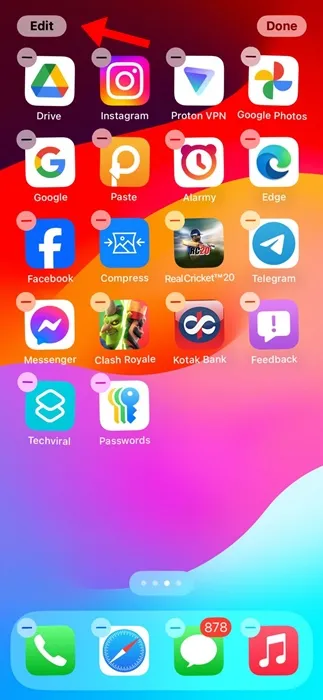
3. 表示されるメニューで「カスタマイズ」を選択します。
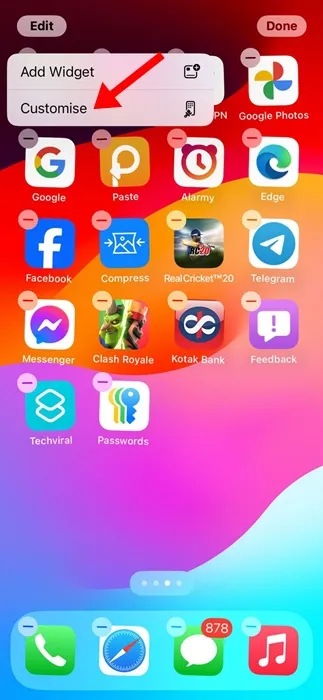
4. 下部に、小と大のスイッチがあります。大に切り替えると、ホーム画面のアプリ名が非表示になります。
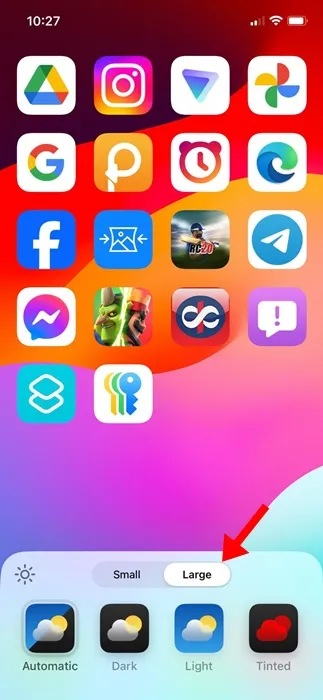
5. iOS 18 では、ホーム画面アイコンのカスタマイズ オプションもいくつか追加されました。たとえば、アイコンの色のオプションとして、ダーク、ライト、ティンテッドなどがあります。
6. 「色付き」オプションを選択した場合は、カラーピッカーからアプリアイコンの色を選択できます。
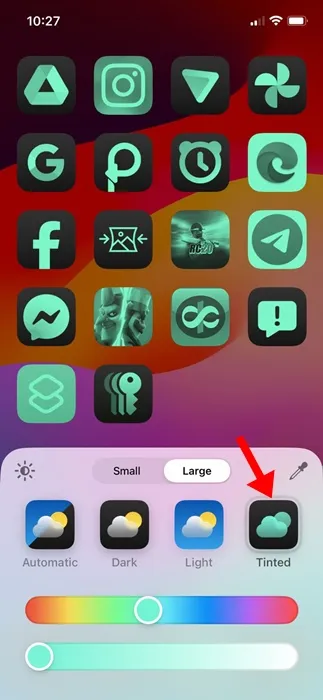
7. iPhone でダーク モードを使用する場合は、暗いアプリ アイコンがよく似合います。
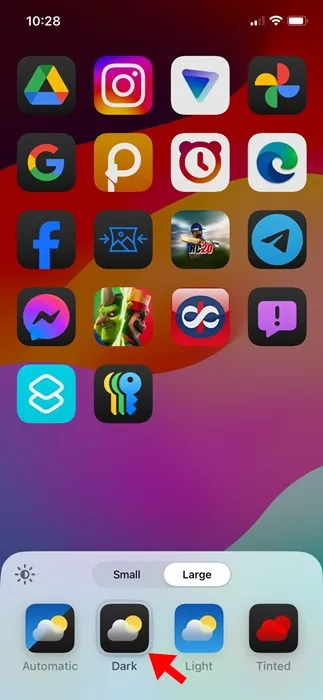
8. それ以外の場合、アプリアイコンを明るい色と暗い色の間で切り替えたい場合は、「自動」を選択します。
iPhone のホーム画面でアプリ名を非表示にすることは、iOS 18 で導入されたカスタマイズ オプションです。ホーム画面からアプリ名を非表示にするためのさらなるサポートが必要な場合は、コメントでお知らせください。また、このガイドが役に立った場合は、お友達と共有することを忘れないでください。
コメントを残す